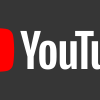WordPress初心者向け 仕組みをざっくり解説
2018.10.31
一般の人向けはネットに記事がたくさんあるので、制作者向けの概要を書きます。
ざっくりわかりやすさ重視で書くので、細かく言えば違うみたいな突っ込みどころは割愛していきます。
使えるリンク集
https://wpdocs.osdn.jp/(超必須 関数逆引きにも使えます)
http://www.php-labo.net/(PHPについて)
https://www.postgresql.jp/document/9.4/html/sql.html(MySQLのコマンド ぶっちゃけ無くても全然いけます)
PHPとHTMLの違い
いきなりWordpressではなくPHPの話ですが、一応、、、
HTMLだけで構成されてるサイトは、ブラウザからそのままサイトとして表示できます。
PHPで構成されているサイトはできません。
ローカル上でPHPを利用しようと思うなら、PC上でPHPを動かすためのサービスを起動しなければなりません。
これが巷で言われるWEBサーバーとかいうやつです。(厳密にはちがうのですが、、、)
制作部ではXAMPPを入れてますが、こいつがWEBサーバーの機能を一つにまとめてくれる優れものというわけです。
※ぶっちゃけ、XAMPP起動したPCにIP割り当てて公開すれば、それだけでWEBサーバー完成です。(訳ありでやっちゃだめですが)
なので、PHPで構成されているサイトをチェックする場合は、XAMPPを起動しておくか、テストサーバーにアップして確認しましょう。
MYSQLとは
データベースの一種です。
EXCELというよりはACCESSです。PHPと連携できるACCESSと考えると早いかも。
テキストや数値、変数なんかを各テーブルに保管しておいて、PHPで指定して呼び出すことができます。
いわゆる「動的なWEBサイト」と言われるものは基本これです。(PHPとサーバーの連携だけでも色々できますが)
(図)
ここは実際に自分でPHPと連携させるページ一個作ったほうが理解が早いと思います。
WordPressとは
PHPで作られた、動的なサイトを作りやすくするWEBサイトのパッケージ、と考えていいです。
個人的なものをテンプレートだけで作るなら、PHPやHTML、CSS、MYSQLなんかの知識はなくても
管理画面だけで作れちゃうので、WEBサイト制作の経験がない人に重宝されています。
ただ、WEBサイト制作者からも重宝されている理由は、PHPで一から作るとなかなか骨の折れる
ブログサイト、比較サイト、SNS等々の動的なサイト
で使いやすい関数が作られているからです。
PHPとWordpress独自の関数をある程度覚えてしまえば、テーマ(Wordpressで簡単にWEBサイトがつくれるテンプレート)
に頼らず自分の好きなデザインのサイトを作れます。
また、自分の知識では追っつかないような機能を使いたい場合も、有志の人が作ったテンプレートを利用することで
比較的簡単に実装できたりします。
デメリットは、ちゃんと理解して使用しないと
・セキュリティ上穴だらけ
・修正やサイトが崩れた時にどこを見ればいいかわからない
・独自の関数と自分で作った変数がぶつかる
なんかがありますが、ネット上だけでもナレッジがめっちゃたまってるので、根気よくやればなんとかなります。
たぶん。
WordPressの概要
本題です。
標準のパッケージインストールした状態では下記状態となっています。
1.Dir構造と仕組み
2.MySQLとの連携
3.管理画面の各機能
1.Dir構造と仕組み

基本的にはthemes内しかいじりません。
themes内では、普通のサイト作成と同じように編集可能です。(.htmlファイルは不可)
Dirのリンク表記は少々特殊になり、
1.画像リンクやファイルリンクは実際のDir階層
例)ドメインURL/wp-contents/themes/img/sozai.jpg
2.ページリンクは管理画面「設定>パーマリンク設定」を参考に
例)ドメインURL/飛びたいページURL
※直接FTP等でアップしたページはwp-contents/themes/が省かれると思っておけば、基本的には大丈夫です。
Wordpressから作成した記事等は作成した記事編集画面のパーマリンクを参考に。。。
2.MySQLとの連携
どのDBと連携するかは、Wordpressルートディレクトリに入っている「wp-config.php」で指示しています。
連携するDBを変えたければここの記述を変えればOKです。(サイト引っ越しや、ローカル環境で動作検証等)
・MySQLと連携するメリットは?
1.大規模サイトでも軽い
ページ数が万を超えるサイトでも、テンプレートが同じならばページファイルは一つ、
中のテキストだけMySQLに保管し、指定のIDで指定のテキストを表示させることができます。
2.表示のさせ方を動的に制御可能
たとえば、一つのテンプレートにテキスト
普通のサイトをWordpressにするには?
超ざっくりの超最低限手順です。
※用意するもの
Wordpress環境
htmlのWebサイト(phpでも可)
①phpファイル作成
htmlファイルをphpにします。(拡張子変えるだけ)
②サイト共通化
indexから共通部分を分解します。
例)
header.php → 各ページ共通のheader部分
index.php → メインコンテンツ
footer.php → 各ページ共通のfooter部分
style.css → css
③テーマ作成
style.css の最上部に下記記載
/*
Theme Name: kobamemo → テーマの名前です。なんでもよし
Description: himatsubushi → 説明文です。なくでもよし
*/
④include記載
indexのヘッダーがあった場所、footerがあった場所に下記記載
※phpの include と同じで、Wordpressの関数です。詳しくはリファレンスで
⑤テーマ適用
管理画面に入り、「外観>テーマ」から③で作成したテーマを適用
以上
とはいえ、これだけだとincludeでヘッダー、フッターを共通化したくらいしかメリットないです。
MySQLも全く使っていません。
そのため、各ページの中身をWordpress関数に置き換え、MySQLとリンクさせたり
ループ表示させたりして多機能にしていきます。
—-随時更新します。なんかあれば聞いてくださいー—-
一応Mediassort代表取締役。
ITのエンジニア・コンサルタント・動画クリエイターやデザイナーを兼業していた。
色々あってMediassort代表やってみてます。
東京から離れるために奮闘中。
Twitter
人気の記事
最新記事
カテゴリ一覧
キーワード一覧
- 混雑
- VR動画制作
- ECCUBE
- アフィリエイト
- SVG
- PHP
- 2019年
- ナレーション
- 楽曲制作
- LP制作
- Webサイト制作
- MySQL
- 360°動画制作
- メディアソート
- 童貞カクテルパーリナイ
- 360°動画撮影
- Mediassort
- 4系
- イラスト制作
- 動画制作
- 漫画制作
- 写真撮影
- クリエイター
- ワードプレス
- アーティスト
- AMP
- CHROME
- 脆弱性
- 編集
- LP
- エンジニア
- セキュリティ
- マンガ
- デジタルマーケティング
- コーポレートサイト
- ランディングページ
- インフルエンサー
- ブログ
- SEO
- WORDPRESS
- 動画
- AfterEffects
- Webマーケティング
- Web制作
- 時効の人